文章详情页
Win11出现0x800f0950错误怎么办 0x800f0950Win11错误怎么解决
浏览:10日期:2022-07-14 14:47:25
相信现在很多的朋友都已经安装上了Win11系统了吧,但是因为汉化不够完整,很多的人会下载汉化包来安装,可是有小伙伴在安装下载汉化包的时候却出现了0x800f0950错误代码,该怎么办呢,本文给大家讲解一下win11出现错误代码0x800f0950的解决步骤。
具体步骤如下:
1、首先点击开始菜单打开运行,输入:regedit打开注册表。
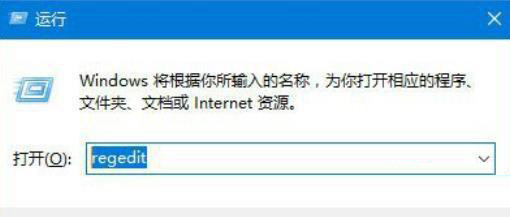
2、打开注册表后依次展开:HKEY_LOCAL_MACHINESOFTWAREPoliciesMicrosoftWindows Defender ,
在右侧右击并选择新建—DWORD(32位)值。
3、将新的值命名为DisableAntiSpyware,并双击赋值为1 点击确定保存,保存完毕后重启计算机即可关闭防火墙。
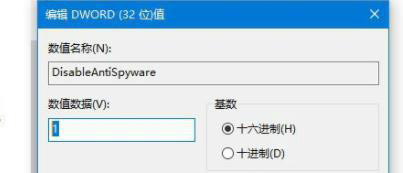
4、在任务栏上的网络图标上单击右击,选择打开“网络和共享中心”。
5、在新的窗口左下角点击“Windows 防火墙”。
6、在左侧点击“启用或关闭 Windows 防火墙”。
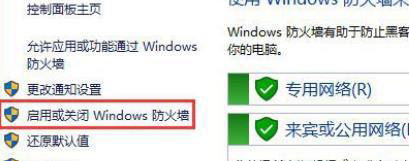
7、最后在右侧点击“关闭Windows Defender 防火墙”并将其保存即可解决问题。
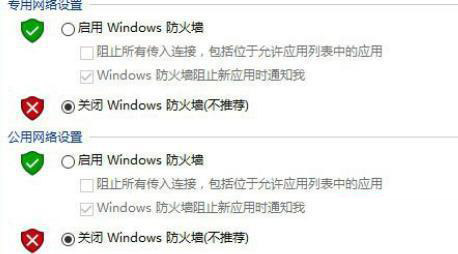
关于0x800f0950怎么解决win11就给大家讲解到这边了,有遇到相同情况的用户们可以按照上面的方法步骤来进行解决吧。
相关文章:
1. Debian11怎么添加桌面快捷图标? Debian桌面快捷方式的添加方法2. 鼠标怎么设置为左手? deepin20左手鼠标设置方法3. 如何在电脑PC上启动Windows11和Linux双系统4. 苹果 macOS 11.7.3 更新导致 Safari 收藏夹图标无法正常显示5. mac程序没反应怎么办 mac强制关闭程序的方法6. Win10怎样正确安装IIS组件?Win10安装iis详细步骤7. Centos7下删除virbr0网卡信息的方法8. 统信UOS终端窗口怎么设置总在最前? UOS置顶终端窗口的技巧9. Win11 Build预览版25276怎么启用新版文件管理器?10. UOS文档查看器怎么添加书签? UOS添加书签的三种方法
排行榜

 网公网安备
网公网安备